Управление камерой с помощью приложения, Внимание – Beurer BY 99 User Manual
Page 119
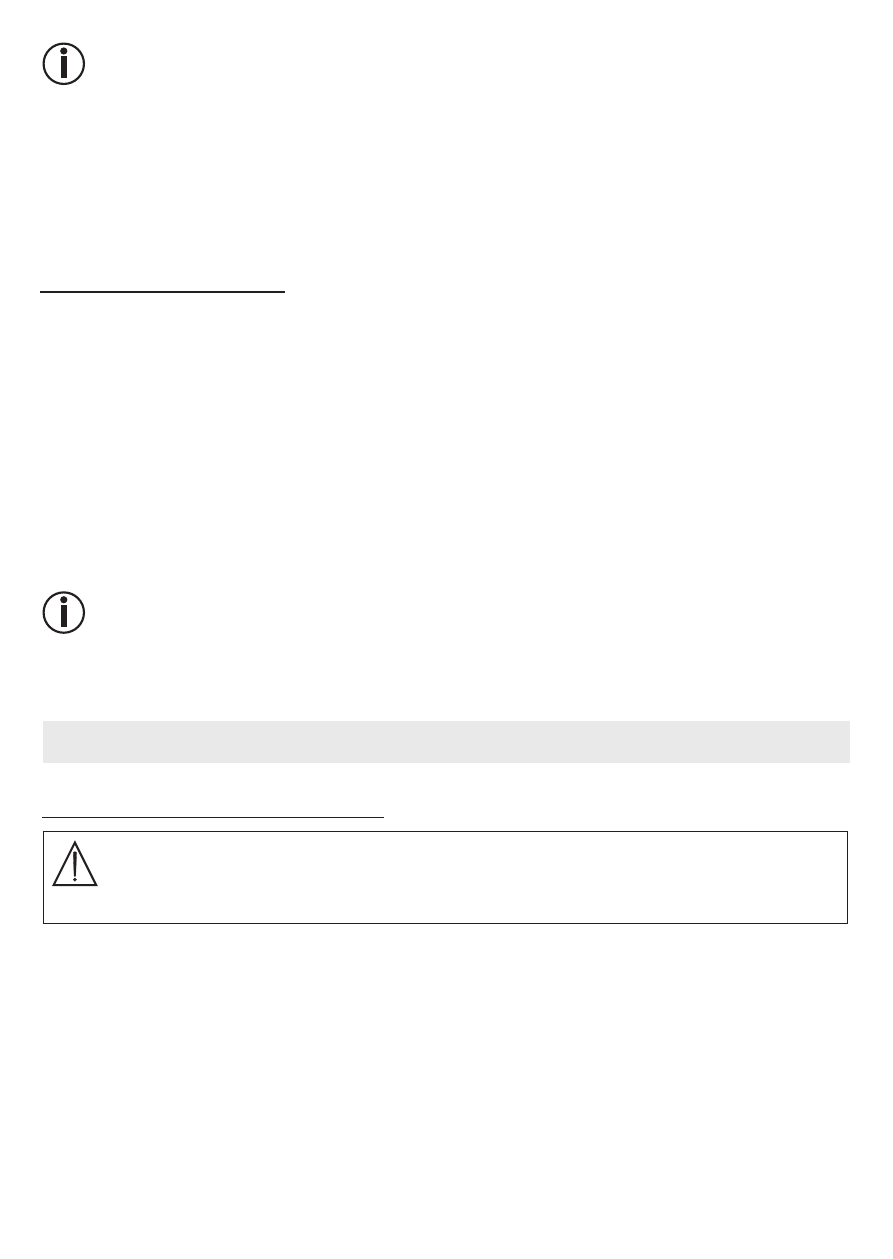
119
Указание
В зависимости от установленной чувствительности, на временной шкале приложения
появляется сообщение о том, что видеокамера зарегистрировала движение, шум или
повышение/понижение температуры.
Если Вы разблокируете на своем смартфоне/планшете функцию извещающего уведом-
ления от приложения Beurer CareCam, то Вы будете получать уведомления, даже если
приложение неактивно (например, на экран блокировки).
9.4 Общие настройки
В «Общих настройках» Вы можете установить режим отображения времени (12 ч/24 ч)
и режим отображения температуры (°C/°F). Дополнительно Вы можете активировать
функцию «Do not disturb» (Не беспокоить).
1. Просматривая текущее изображение с видеокамеры, нажмите на логотип Beurer
CareCam, расположенный сверху слева. Вы перейдете в меню видеокамеры.
2. Нажмите «Settings» (Настройки) в верхней части.
3. Чтобы установить режим отображения времени/режим отображения температуры,
нажмите «General settings» (Общие настройки).
4. Чтобы активировать функцию «Do not disturb» (Не беспокоить), сначала нажмите «Do
not disturb», а затем справа на «ON» (ВКЛ). Теперь переместите точку на нужное зна-
чение продолжительности (макс. 3 часа).
Указание
При активированной функции «Do not disturb» (Не беспокоить) в течение выбранного
времени Вы не будете получать уведомления.
10. Управление камерой с помощью приложения
10.1 Включение видеокамеры
ВНИМАНИЕ
Используйте только сетевой адаптер, входящий в комплект поставки.
• Вставьте маленький штекер сетевого адаптера видеокамеры «Baby» в разъем на
видеокамере.
• Вставьте другой конец сетевого адаптера в сетевую розетку.
• Переместите расположенный сбоку переключатель ВКЛ./ВЫКЛ. в положение ON.
Световой индикатор функционирования загорится голубым светом. (Для выключения
видеокамеры переместите выключатель ВКЛ./ВЫКЛ. вниз.)
• Откройте на смартфоне/планшете приложение Beurer CareCam или зайдите через
компьютер на интернет-портал.
• Войдите в свою учетную запись.
• Если Вы правильно настроили видеокамеру (см. главу 7), на дисплее появится пере-
даваемое с нее изображение.